關(guān)閉報(bào)錯(cuò)反饋
請(qǐng)描述您所遇到的錯(cuò)誤,我們將盡快予以修正,謝謝!
*必填項(xiàng),請(qǐng)輸入內(nèi)容

應(yīng)用評(píng)級(jí):
應(yīng)用平臺(tái):Android應(yīng)用官網(wǎng):暫無應(yīng)用廠商:微軟(中國)有限公司普通下載
onedrive手機(jī)版是微軟打造云端文件存儲(chǔ)應(yīng)用,用戶的所有文件都可以快速上傳到云端進(jìn)行備份,智能加密,無需擔(dān)心數(shù)據(jù)泄露,可以輕松對(duì)圖片、文件等等進(jìn)行整理編輯,重要數(shù)據(jù)不怕丟失!
無論你身處何地,使用 microsoft onedrive 來完成更多工作吧。從你的 android 設(shè)備、計(jì)算機(jī)(pc 或 mac)或所使用的任何其他設(shè)備獲取并共享你的文檔、照片和其他文件。無論你身處何處,使用 office 移動(dòng)應(yīng)用保持你的工作效率并實(shí)現(xiàn)協(xié)同工作。當(dāng)你出門在外時(shí),適用于 android 的 onedrive 應(yīng)用使你可以輕松處理你的個(gè)人和工作文件。
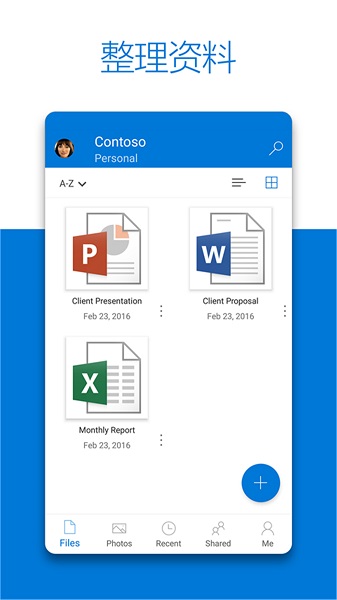
選擇要從您的手機(jī)上傳的多個(gè)相片或影片。
分享您的檔案和相片 - 在電子郵件或其他應(yīng)用程序中傳送連結(jié)。
存取您所有的 skydrive 內(nèi)容,包括與您分享的檔案。
檢視最近使用的文件。
管理您的檔案 - 刪除或建立新資料夾。
在其他 android 應(yīng)用程序中開啟 skydrive 檔案。
1、下載打開app,在文件頁面中點(diǎn)擊右上角+號(hào)

2、然后直接選擇新建照片、掃描文件、word文檔、ppt文檔、excel表格來創(chuàng)建你要分享的文件,若需創(chuàng)建多個(gè),可先創(chuàng)建一個(gè)文件夾
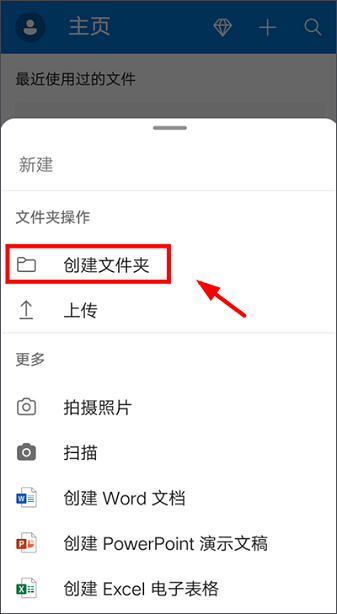
3、將需要共享的文件存儲(chǔ)至app內(nèi)后,即可進(jìn)行共享,步驟如下:例如將:OneDrive入門 進(jìn)行共享,點(diǎn)擊該文件的右邊的三點(diǎn)
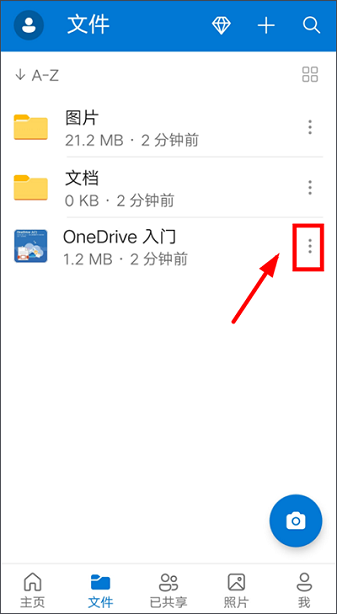
4、彈出菜單欄,點(diǎn)擊【共享】選選項(xiàng)
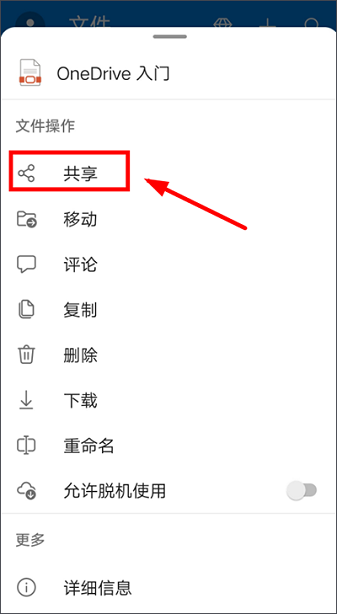
5、最后選擇其中任意一種方式來共享文件:復(fù)制文件鏈接、邀請(qǐng)聯(lián)系人、或發(fā)送文件給他人即可
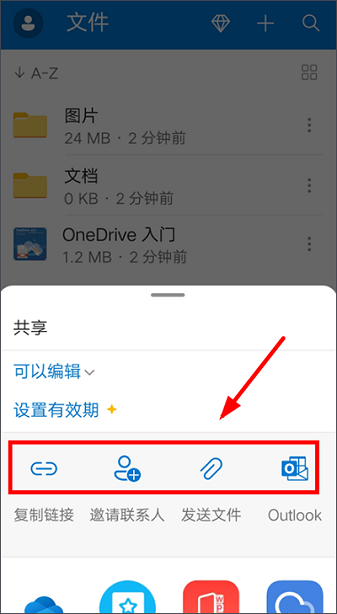
- 共享文檔被編輯時(shí),獲取通知。
- 在 word、excel、powerpoint 和 onenote 等 office 應(yīng)用中輕松打開并保存 onedrive 文件。
- 使用自動(dòng)標(biāo)記輕松查找照片。
- 脫機(jī)訪問你最重要的文件。
- 共享最喜愛照片和視頻的專輯。
1、運(yùn)行軟件,點(diǎn)擊左下角"+"號(hào);

2、選擇上傳;

3、左側(cè)選擇圖片或者音頻;
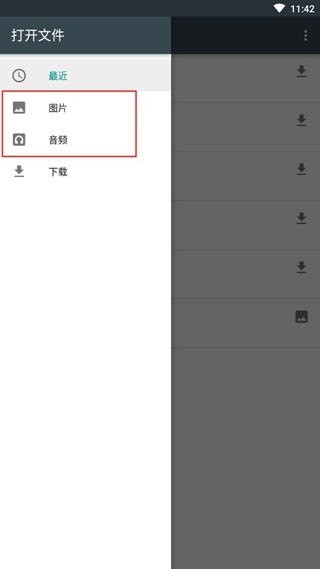
4、點(diǎn)擊圖片,軟件就會(huì)將您手機(jī)里的圖片列表展示出來,點(diǎn)擊你想要操作的圖片;
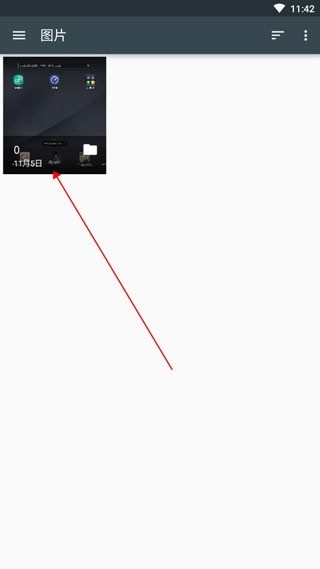
5、等待幾秒鐘就上傳到盤內(nèi)了。
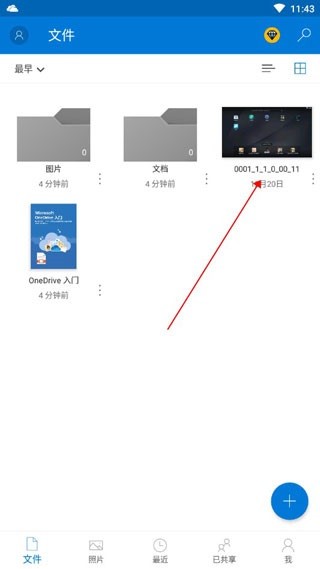
v7.2版本
小錯(cuò)誤的修復(fù)和改進(jìn)。安裝或更新到最新版本,以檢查它!
v6.97版本
現(xiàn)在您可以從兼容設(shè)備在ChromeCast或TV接收器上顯示您的多媒體文件。搜索顯示在頂部工具欄上的轉(zhuǎn)換圖標(biāo)。我們希望您能享受這一功能,這是最受歡迎的功能之一!
v6.85版本
小錯(cuò)誤修正和改進(jìn)
v6.37版本
1、除了PIN碼外,現(xiàn)在還可使用指紋鎖定 OneDrive 應(yīng)用。
2、我們已改進(jìn)網(wǎng)格視圖,可幫助你的照片表現(xiàn)突出,呈現(xiàn)出最佳效果,并使在"照片"選項(xiàng)卡中查看備份的照片變得前所未有的簡(jiǎn)單。
應(yīng)用截圖 / Preview Picture
猜你喜歡 / Guess You Like


應(yīng)用信息 / App Info
最新更新 / Last Update
請(qǐng)描述您所遇到的錯(cuò)誤,我們將盡快予以修正,謝謝!
*必填項(xiàng),請(qǐng)輸入內(nèi)容
網(wǎng)友評(píng)論 / comment
0條評(píng)論
查看所有0條評(píng)論>